第一步、依安裝版本將 dll 複製到 MultiCharts 目錄底下。
32位元:FeederAPI-32.dll
64位元:FeederAPI-64.dll

第二步、匯入 FeederAPI.pla 原始碼腳本。

第三步、新增 FeederAPI.Tester 指標,用來輸出即時報價到行情伺服器。
// 在第一根K棒的時候建立連線
once (currentbar = 1) begin
connected = FeederAPI.Connect(Host, Port) = 0
end;
// 確認連線成功後才能發送最後一筆資料
if connected and LastBarOnChart_s then begin
// 發送成交明細
FeederAPI.SendTick(Exchange, "API-" + Symbol,
Date + 19000000, // 轉換成標準格式:yyyyMMdd
Time_s,
C, Ticks,
Bid, // 傳入委買價量
Ask, // 傳入委賣價量
DailyVolume); // 使用日成交量才會越來越大
// 發送最佳五檔
FeederAPI.SendBest(Exchange, "API-" + Symbol,
Date + 19000000, // 轉換成標準格式:yyyyMMdd
Time_s,
Bid 1 - 5, // 傳入委買五檔價量
Ask 1 - 5); // 傳入委賣五檔價量
// 不用中斷連線,退出時會自動中斷
//FeederAPI.Disconnect()
end;第四步、開啟市場掃描,把剛剛的 FeederAPI.Tester 指標新增上去。
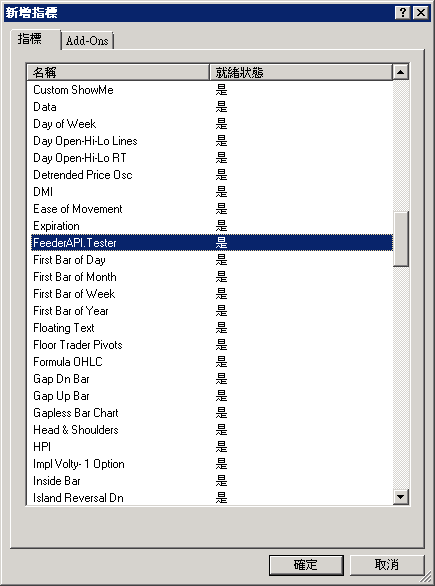
第五步、在指標欄位按右鍵選擇設定所有商品公式,然後輸入交易所代碼跟連線資訊。
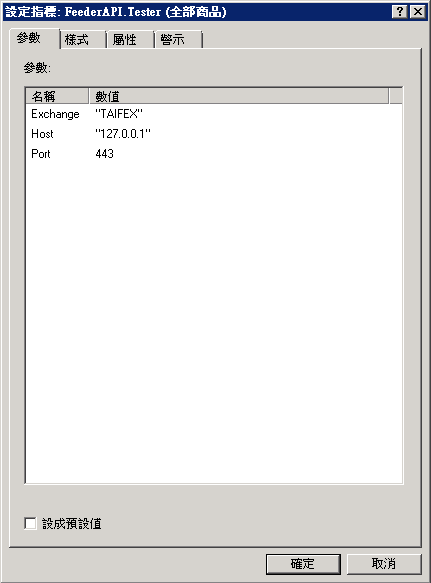
第六步、連線成功後,指標數值上會顯示目前正在發送筆數。
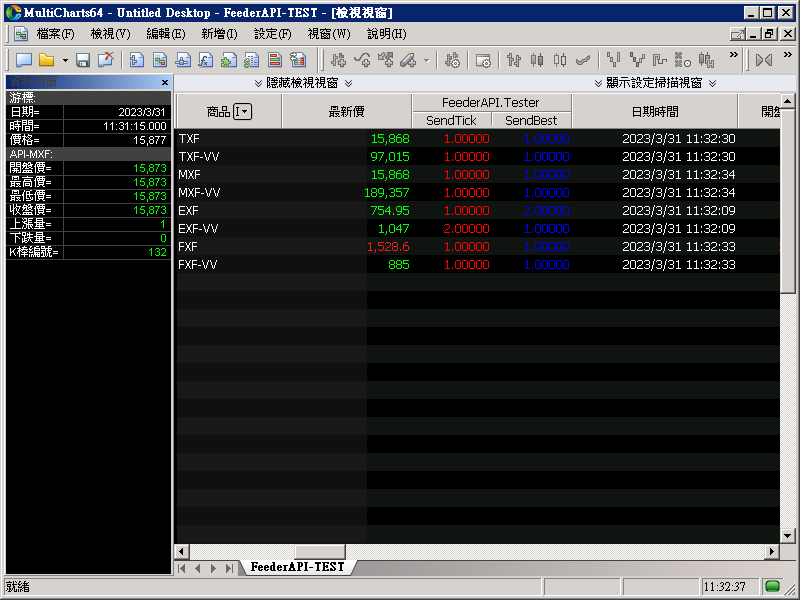
第七步、切換到客戶分頁查看目前客戶端連線狀態。
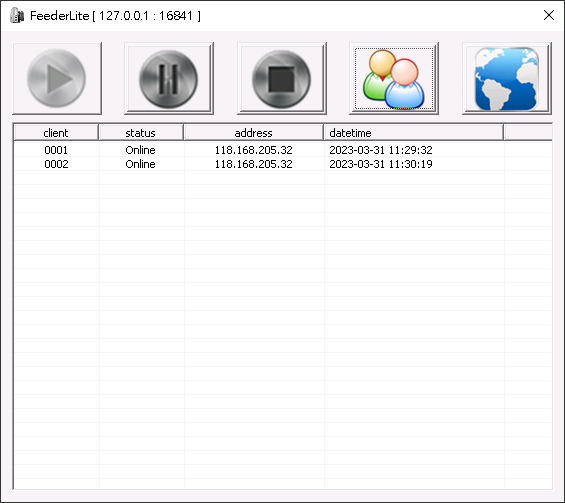
第八步、切換到商品分頁查看目前正在發送商品清單。
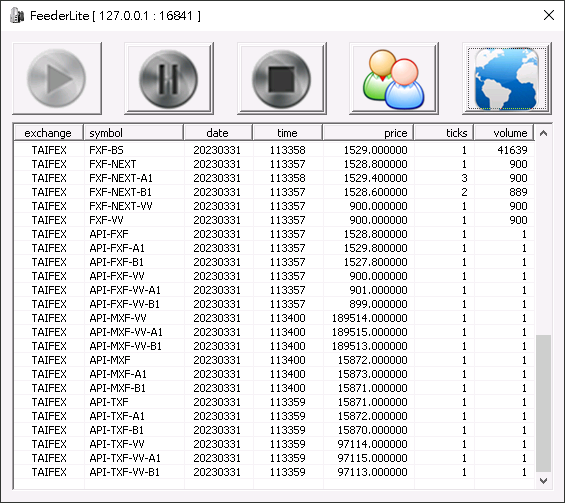
第九步、回到 MultiCharts 就能收到 API 即時轉發出來的報價。

第十步、打開 Robo 3T 查看資料有沒有正常存檔,之後回補歷史行情會用到。
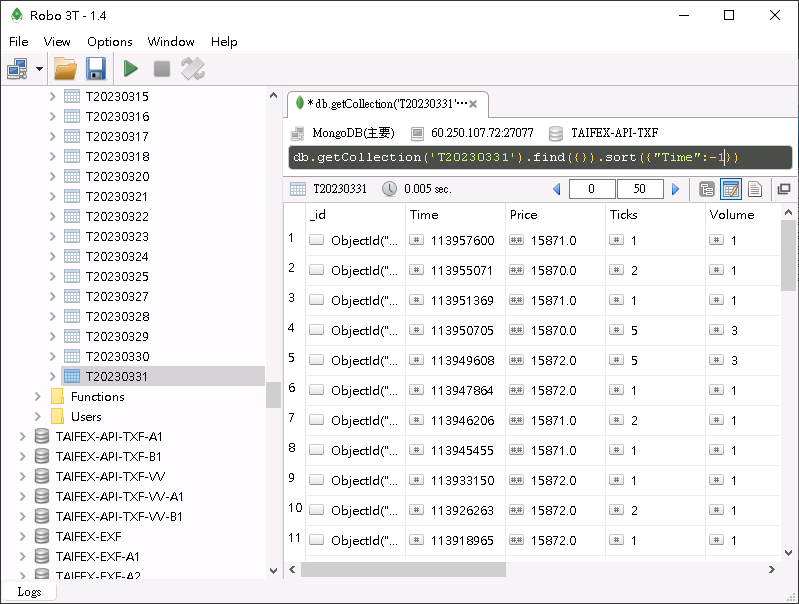
- 測試影片: